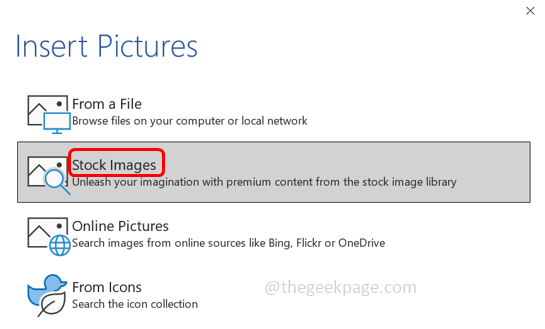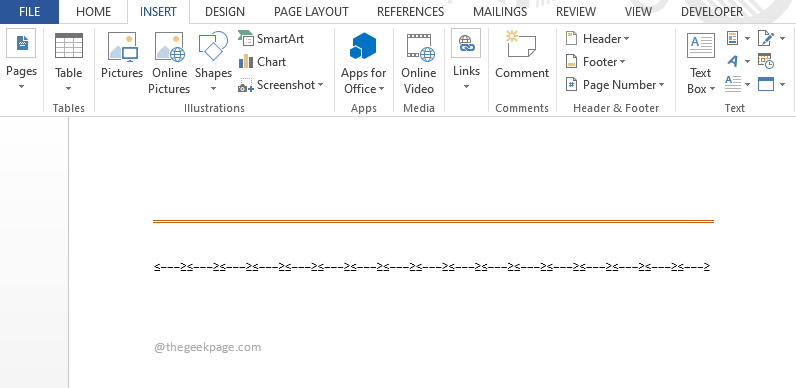Lülitage muudatuste jälgimine esmalt välja
- Wordi leheküljevahed aitavad teil soovitud sisu palju kiiremini järgmisele lehele jõuda.
- Kui aga soovite neist lahti saada, peate esmalt välja lülitama funktsiooni Jälgi muudatusi.
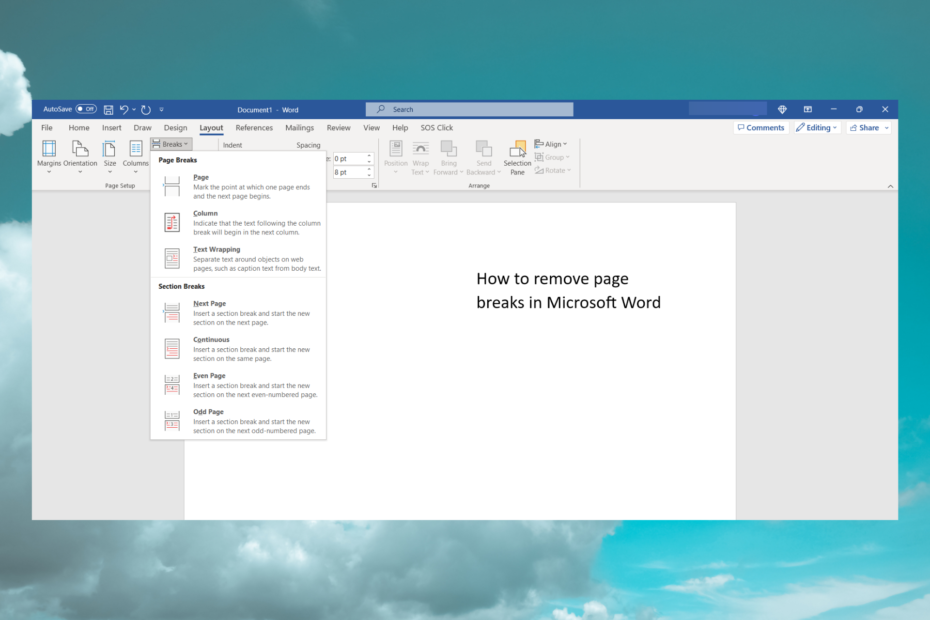
XINSTALLIMINE Klõpsates ALLALAADIMISE FAILIL
- Laadige alla Fortect ja installige see arvutis.
- Käivitage tööriista skannimisprotsess rikutud failide otsimiseks, mis on teie probleemi allikaks.
- Paremklõpsake Alusta remonti et tööriist saaks käivitada fikseerimisalgoritmi.
- Fortecti on alla laadinud 0 lugejad sel kuul.
Lehekülje vaheajad võivad muutuda tüütuks, kui te ei tea, et need on teksti redigeerimisel olemas. Seega selgitame selles artiklis, kuidas Microsoft Wordis lehepause kiiresti eemaldada.
Mis on Microsoft Wordi lehevaheajad?
Lehepiirid on Microsoft Wordis väga kasulikud, kuna need tähistavad lehe lõppu ilma seda teksti või tühikutega täitmata.
Samuti on oluline mitte segi ajada lehe- ja jaotisevahesid. Jaotise vahe jagab teie dokumendi erinevateks osadeks, et saaksite dokumendile erinevat vormingut rakendada.
Siiski on nii lehe- kui ka jaotise katkestused väga kasulikud, kui tegelete suurte dokumentidega, kuna need aitavad teil erinevaid osi palju lihtsamalt tuvastada ja nendega töötada.
Vaikimisi ei näe te oma dokumendis leheküljevahesid ja see muudab selle tuvastamise raskemaks.
Lehekülgede vaatamiseks klõpsake nuppu Kodu vahekaarti, seejärel vajutage nuppu Näita Peida nuppu Lõik osa.
Kohe näete punktiirjoonte keskel sõnu Page Break. Nii näete ka palju muud erivormingut, nagu lõigumärgid ja palju muud.
Kuidas eemaldada Microsoft Wordis lehevahe
Enne millegi alustamist veenduge, et muudatuste jälgimise funktsioon on välja lülitatud, sest vastasel juhul ei saa te lehepause näha ega eemaldada.
Selleks klõpsake nuppu Ülevaade vahekaart, minge lehele Jälgi muudatusi aastal Jälgimine rühm ja valige Jälgi muudatusi rippmenüüst, et see välja lülitada.
1. Kasutage valikut Näita/peida
- Avage dokument, millelt soovite leheküljevahed eemaldada.
- Klõpsake nuppu Kodu ja valige Näita Peida ikooni, nagu ülalpool kirjeldatud, et kuvada lehepaused.
- Nüüd lihtsalt topeltklõpsake või valige oma dokumendis lehevahetus ja vajutage nuppu Kustuta nuppu klaviatuuril.
See on lihtsaim viis käsitsi lehepausi eemaldamiseks Microsoft Wordis. Kui soovite Wordis lehepausi lisada, kasutage klahvikombinatsiooni Ctrl + Enter. Selle kustutamiseks pole aga otseteed.
Meil on ka juhend kuidas eemaldada Google Docsis lehepause kui töötate selles redaktoris.
2. Kasutage Otsi ja asenda
- Klõpsake noolt kõrval Otsi valikus Kodu vahekaarti, seejärel valige Täiustatud leid rippmenüüst.
- Nüüd klõpsake nuppu Eriline nuppu dialoogiboksi allservast ja valige Manual Page Break erimenüü valikute loendist.
- Lõpuks klõpsake nuppu Asenda jätke vahelehele vaba ruum Asenda vastu välja ja klõpsake nuppu Asenda kõik nuppu.
- See toiming kustutab teie dokumendist automaatselt kõik leheküljepaused.
Peaksite teadma, et Wordis on ka automaatsed lehevahetused. Kuid te ei saa neid eemaldada, kuna need on lehe loomulikud piirid.
Siiski saate alati veerisi suurendades kasutatavat ruumi suurendada ja ilmselt on automaatsed leheküljevahed üksteisest kaugemal.
- Microsoft Wordi veerised ei tööta? 3 viisi nende parandamiseks
- Kuidas Wordis lehte jäädavalt kustutada
Mis juhtub, kui eemaldan lehepaused?
Lehepiirid saadavad neile järgneva teksti järgmisele lehele, nii et kui need eemaldate, liigub tekst kohe ülespoole, täpselt sinna, kuhu leheküljepiir sisestati.
Seega, kui olete kasutanud meie teist lahendust ja olete need kõik eemaldanud, peate kahjuks kogu dokumendi uuesti vormindama.
Asjade parandamine selle asemel tühikuid lisades pole nii keeruline.
Kui teil on täiendavaid probleeme, soovitame lugeda ka meie juhendit mida teha, kui te ei saa Wordi dokumenti redigeerida.
Nüüd teate, kuidas Wordist lehepause eemaldada ja mis juhtub, kui te seda teete. Kuid kui ükski lahendus teie jaoks ei aidanud, proovige seda lähtestage Wordi vaikeseaded ja proovi uuesti.
Kas teil on õnnestunud oma Wordi dokumendis leheküljevahed kustutada? Jätke meile rida kommentaaride jaotises.
Kas teil on endiselt probleeme?
SPONSEERITUD
Kui ülaltoodud soovitused ei ole teie probleemi lahendanud, võib teie arvutis esineda tõsisemaid Windowsi probleeme. Soovitame valida kõik-ühes lahenduse nagu Fortect probleemide tõhusaks lahendamiseks. Pärast installimist klõpsake lihtsalt nuppu Vaata ja paranda nuppu ja seejärel vajutage Alusta remonti.